Kako omogočiti izenačevalnik v Groove Music v sistemu Windows 10
Groove Music je ena od vgrajenih aplikacij v sistemu Windows 10. To je aplikacija za pretakanje glasbe, ustvarjena s platformo Universal Windows Apps. Microsoft aktivno dela na tej aplikaciji. Z nedavnimi posodobitvami je aplikacija dobila vgrajeno funkcijo Equalizer. Tukaj je opisano, kako ga omogočiti in konfigurirati.
Oglas
Aplikacija postopoma prejel the Fluent Design preobrazba in nameraval dobite glasbene vizualizacije, izenačevalnik, osvetljene sezname predvajanja, prilagajanje seznama predvajanja in samodejno ustvarjanje seznama predvajanja. Vse to so bile dolgo pričakovane funkcije, ki so že na voljo v drugih storitvah pretakanja glasbe, vendar niso bile vgrajene v Groove. Nedavna posodobitev dodaja izboljšave izenačevalnika.

The izenačevalnik funkcija v Groove glasba je izveden kot 5-pasovni grafični izenačevalnik, ki sega od nizkih do visokih frekvenc. Prilagoditev nivoja za vsak pas je med -12 in +12 decibelov. Vključuje tudi številne prednastavitve. V trenutku pisanja tega pisanja so prednastavitve naslednje:
- Stanovanje
- Povečanje visokih tonov
- Ojačenje nizkih tonov
- Slušalke
- prenosni računalnik
- Prenosni zvočniki
- Domači stereo
- TV
- Avto
- Po meri
Ko spreminjate nastavitve za prednastavitev, se aplikacija samodejno preklopi na možnost Po meri.
Aplikacija ne vključuje nobene možnosti za shranjevanje trenutnih nastavitev kot prednastavitev, kar ni priročno.
Če želite omogočiti izenačevalnik v Groove Music v sistemu Windows 10, naredite naslednje.
- Zaženite Groove Music. Privzeto je pripet v meni Start.

- V levem podoknu kliknite ikono zobnika, da odprete nastavitve aplikacije.

- V nastavitvah kliknite na povezavo Izenačevalnik Spodaj Predvajanje.
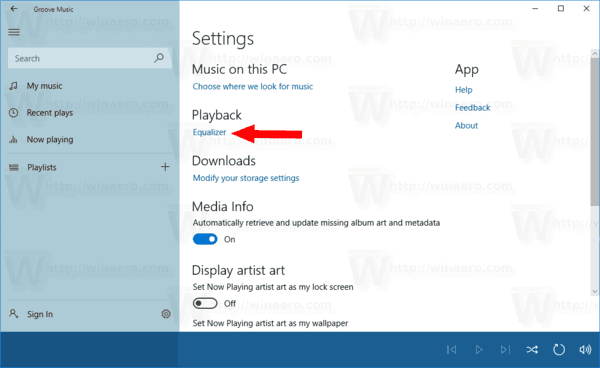
- V spustnem meniju izberite želeno prednastavitev.

The Stanovanje prednastavitev, ko je izbrana, onemogoči izenačevalnik.
Namesto da izberete prednastavitev, lahko prilagodite možnosti izenačevalnika za naslednje pasove in frekvence.
- nizka
- Srednje nizka
- sredina
- Srednje visoko
- Visoko
Nastavite želeno vrednost za vsak pas in končali ste.
Opomba: Funkcija izenačevalnika je na voljo v aplikaciji Groove Music, ki je vključena v Windows 10 Build 17083, različico aplikacije 10.17112.1531.0 in novejšo.
To je to.
